در حال حذف پرونده orangeemu64.dll گم شده در The Sims 4

کتابخانه ای به نام orangeemu64.dll فقط در The Sims 4 یافت می شود. اگر این پرونده از بین رفته یا آسیب دیده باشد ، برنامه قادر به شروع کار نخواهد بود و یک اعلان روی صفحه ظاهر می شود. بنابراین ، کاربر با نیاز به حل این مشکل با وسایل مناسب مواجه است. در چارچوب مطالب امروز ، ما می خواهیم هر روشی را که حداقل تاثیری در orangeemu64.dll داشته باشد ، تجزیه کنیم و ممکن است در یک موقعیت خاص مؤثر باشد.
مطالب
- ما خطای موجود را با پرونده گمشده orangeemu64.dll در The Sims 4 رفع می کنیم
- روش 1: نصب مجدد سیمز 4 با سیستم عامل محافظ غیرفعال است
- روش 2: خود ثبت نام orangeemu64.dll
- روش 3: به روزرسانی های ویندوز را نصب کنید
- روش 4: درایورهای کارت ویدیو را به روز کنید
- روش 5: DirectX را نصب یا به روز کنید
- روش 6: تعمیر فایل های سیستم فاسد
- روش 7: گزینه "حافظه یکپارچگی" را غیرفعال کنید
ما خطای موجود را با پرونده گمشده orangeemu64.dll در The Sims 4 رفع می کنیم
ما می خواهیم بلافاصله توجه داشته باشیم كه منابع تأیید شده كتابخانه مورد نظر ما را به دلایل ناشناخته برای ما توزیع نمی كنند. بنابراین ، ما توصیه نمی کنیم که این پرونده را از اولین سایتی که در آن قرار گرفته است بارگیری کنید و اگر این کار را انجام دادید ، ابتدا لینک مربوط به ویروس ها و سپس خود شیء را بررسی کنید. ما این روش را از دست خواهیم داد ، زیرا ما از امنیت آن مطمئن نیستیم ، با این وجود ، اگر شما توانستید به نوعی این کتابخانه متصل به صورت پویا را بدست آورید ، پیشنهاد می کنیم که خود را با کتابچه جداگانه با موضوع نصب آن آشنا کنید (روش 3).
همچنین بخوانید: نحوه نصب DLL در یک سیستم ویندوز
روش 1: نصب مجدد سیمز 4 با سیستم عامل محافظ غیرفعال است
همانطور که احتمالاً حدس زده اید ، orangeemu64.dll در مجموعه استاندارد اشیاء اختیاری در سیستم عامل ویندوز درج نشده است ، اما در حین نصب The Sims 4. در رایانه ظاهر می شود ، بنابراین اولین چیزی که مورد سوء ظن قرار می گیرد ، عمل آنتی ویروس است. این می تواند به خوبی این قطعه را به قرنطینه یا کل آن حذف کند ، که باعث می شود مجدداً برنامه را با محافظتی که از قبل غیرفعال شده است ، مجدداً نصب کنید. این امر به ویژه در مورد کاربرانی که بازی را از منابع غیررسمی دریافت کرده اند ، به عنوان مثال ، با استفاده از توزیع در ردیاب تورنت محبوب. تمام دستورالعمل های لازم برای این کار را در زیر می یابید.
جزئیات بیشتر:
حذف بازی ها بر روی رایانه ویندوز 10
یک بازی روی Steam را نصب کنید
غیرفعال کردن آنتی ویروس
نصب بازی از دیسک به رایانه
قبل از شروع برنامه نصب مجدد ، توصیه می شود اگر قصد دارید آن را فعال کنید ، آن را به موارد استثنایی اضافه کنید. این کار باید به گونه ای انجام شود که در اولین اسکن ، orangeemu64.dll به قرنطینه ختم نشود یا حذف نشود. سایت ما دارای یک راهنمای جامع جهانی برای کمک به شما در تکمیل این عمل است.
جزئیات بیشتر: اضافه کردن برنامه به استثناء های ضد ویروس
روش 2: خود ثبت نام orangeemu64.dll
روش دوم ، ثبت مجدد کتابخانه لینک پویا مورد نظر در سیستم است. گاهی اوقات ابزار ثبت نام داخلی به سادگی از چنین مواردی رد می شود یا به دلیل نقص خاصی در برنامه نصب بازی ایجاد می شود. این خطا باعث بروز چنین مشکلی می شود ، در واقع پرونده در رایانه است ، اما سیستم عامل آن را نمی بیند. این وضعیت با وارد کردن دستورات داخل کنسول به صورت دستی اصلاح می شود.
- "شروع" را باز کنید و "فرمان سریع" را اجرا کنید . شما می توانید این کار را با تمام روش های مناسب انجام دهید و نکته اصلی این است که این عمل به نمایندگی از مدیر انجام می شود.
-
regsvr32 /u orangeemu64.dll، و سپس Enter را فشار دهید تا در صورت وجود ، ثبت فعلی را لغو کنید. - از دستور
regsvr32 /i orangeemu64.dllکنید تا یک گزینه جدید ثبت نام ایجاد شود.
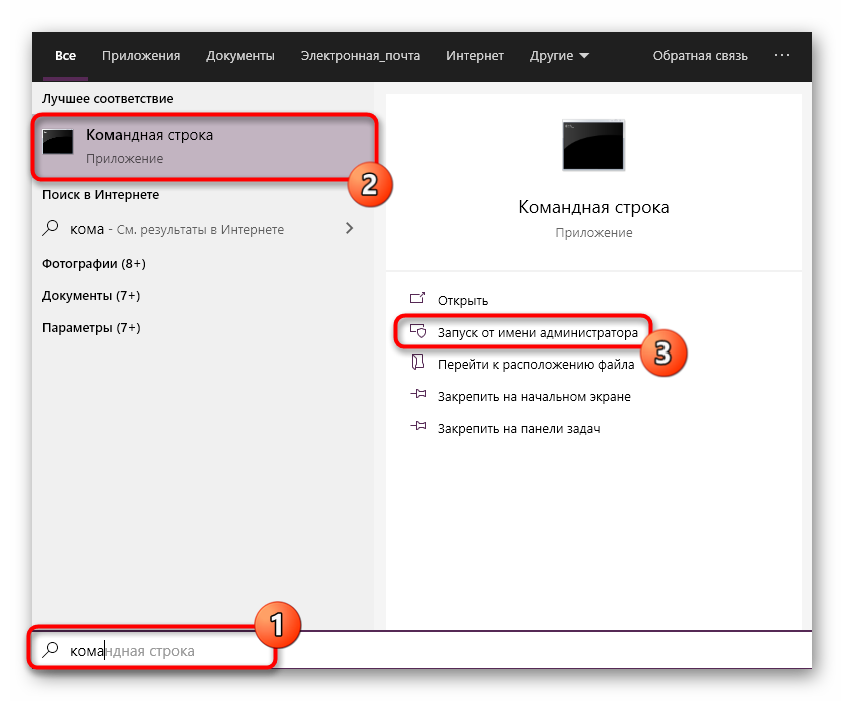
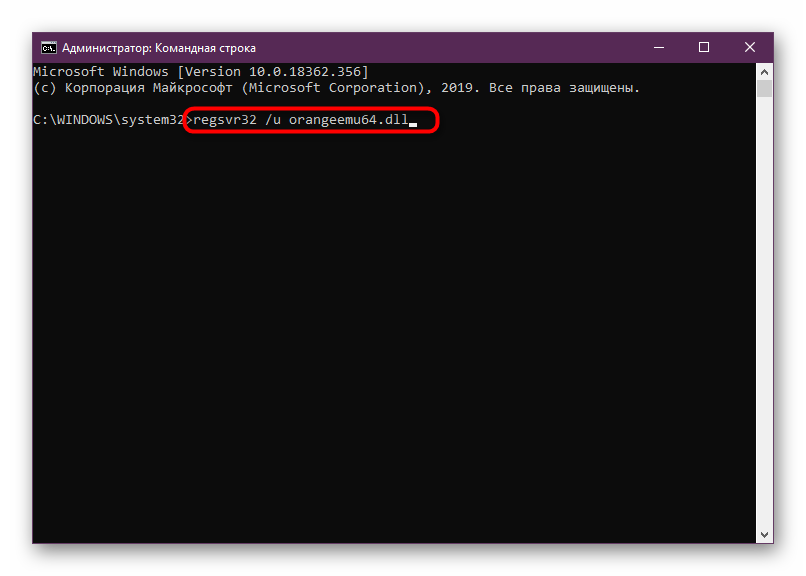
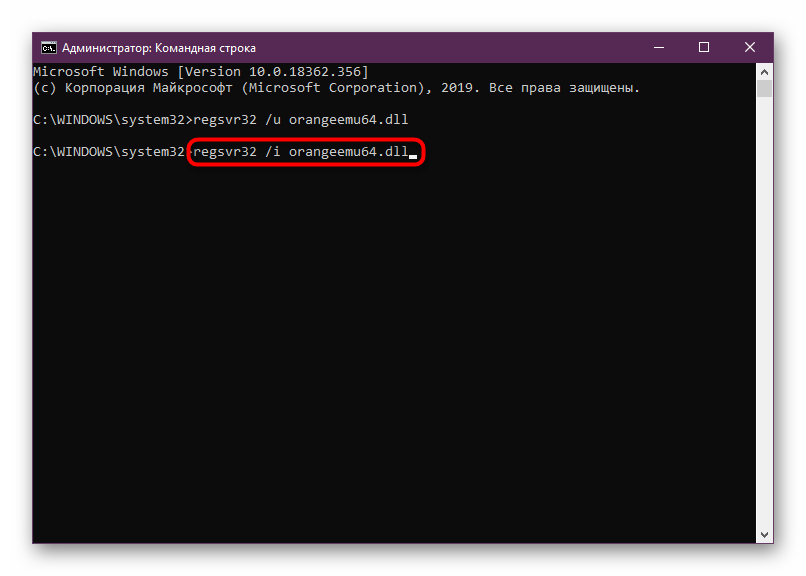
بلافاصله پس از فعال کردن آخرین دستور ، می توانید با خیال راحت اقدام به راه اندازی The Sims 4 کنید ، زیرا تغییرات سریعاً به مرحله اجرا در خواهند آمد و نیازی به ایجاد جلسه جدید در سیستم عامل نیست.
روش 3: به روزرسانی های ویندوز را نصب کنید
با این حال ، نمی توان صد درصد گفت ، با این وجود كاملاً ممكن است كه در طول كار خود ، orangeemu64.dll به پرونده های سیستم خاصی اشاره كند كه فقط در نتیجه نصب به روزرسانی های سیستم تازه دریافت شده اند. در صورت درگیری با چنین اشیاء یا عدم وجود آنها ، اعلانی بر روی صفحه نمایش داده می شود که کتابخانه مورد نظر بطور غیر منتظره ای کار خود را به پایان رسانده است. برای جلوگیری از این ، توصیه می شود آخرین به روزرسانی های پشتیبانی شده را نصب کنید ، که به معنای واقعی کلمه در چند کلیک انجام می شود.
- "شروع" را باز کنید و به "تنظیمات" بروید . در عوض ، اگر از ویندوز 7 استفاده می کنید ، بخش "کنترل پنل" را انتخاب کنید.
- در پنجره ای که باز می شود ، به "به روز رسانی و امنیت" یا "Windows Update" بروید ، که به نسخه سیستم عامل نصب شده نیز بستگی دارد.
- برای یافتن و نصب به روزرسانی های مفقود شده بر روی رایانه ، فقط کلیک بر روی دکمه "بررسی به روزرسانی" باقی مانده است.
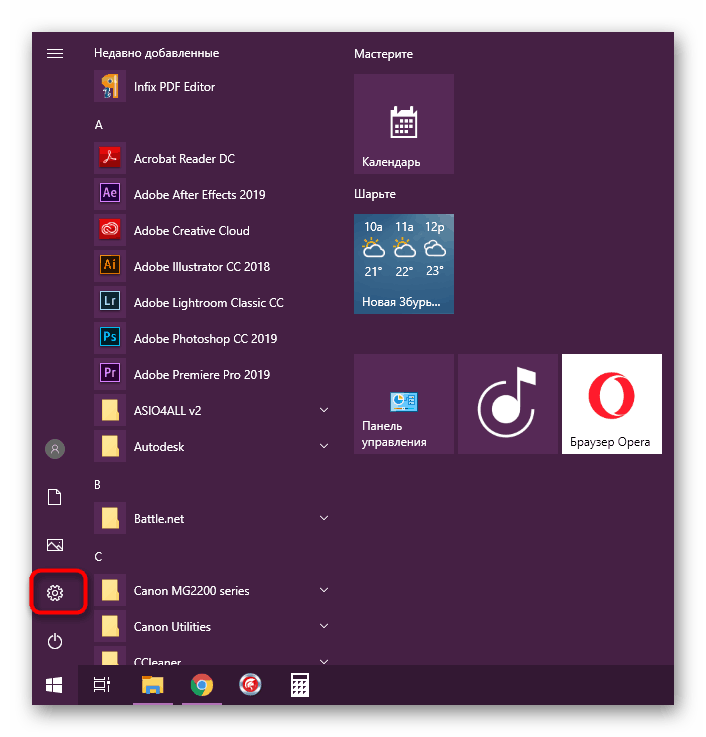
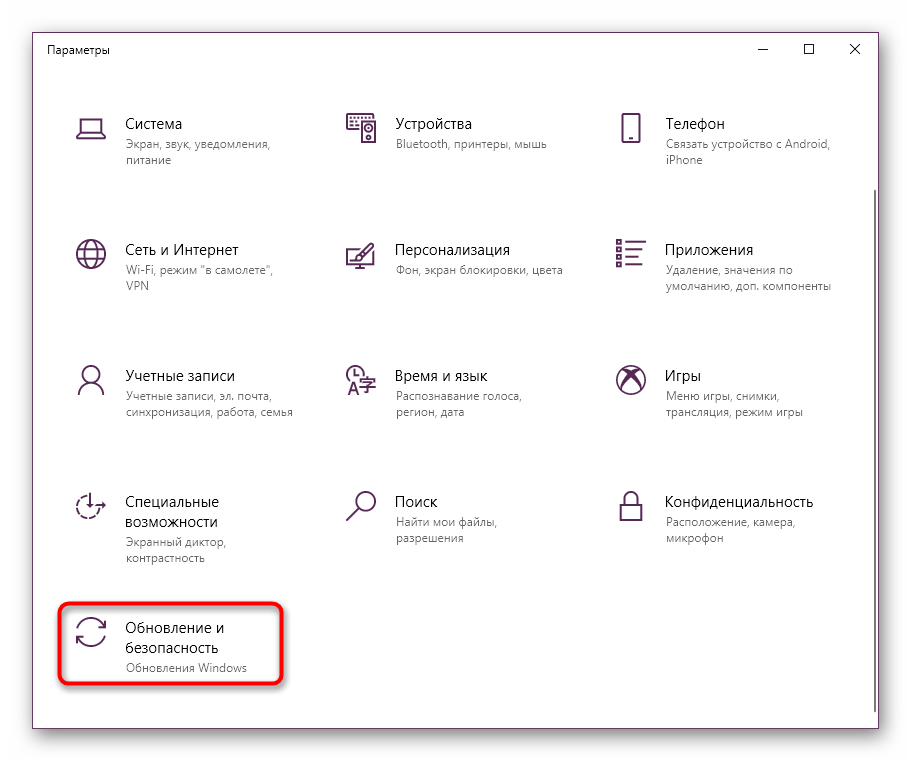
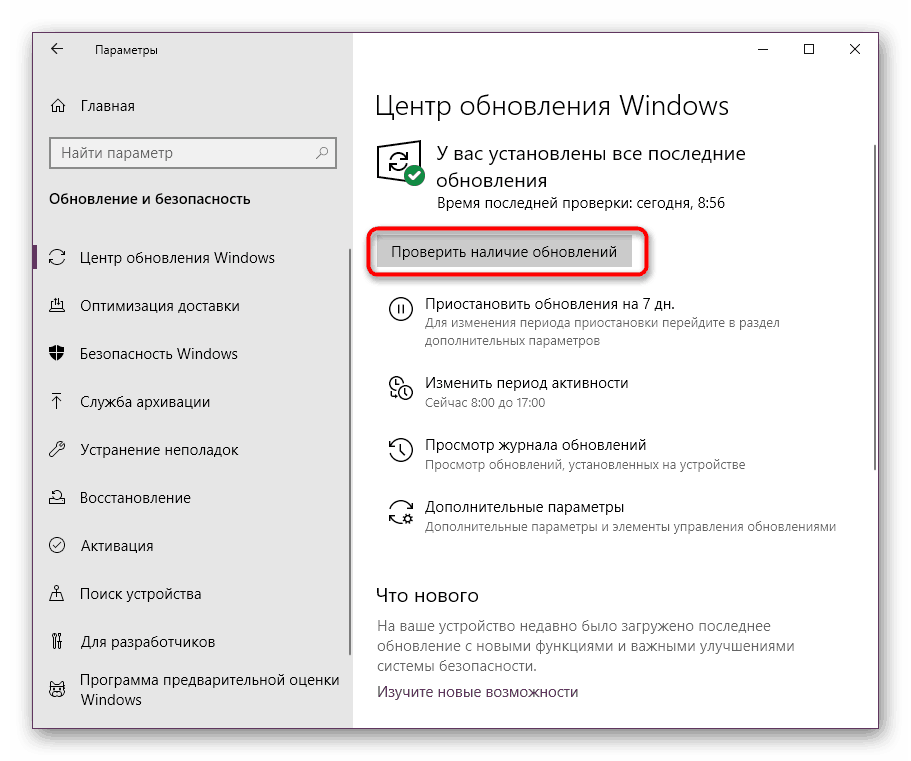
در صورت مشاهده به روزرسانی ها ، آنها به صورت خودکار نصب می شوند ، اما برای تکمیل کل فرآیند ، مجدداً کامپیوتر خود را مجدداً راه اندازی کنید: برای اضافه کردن پرونده های سیستم جدید و اعمال تغییرات لازم است. اگر این گزینه بی اثر است ، به حالت بعدی بروید. لطفاً در صورت بروز هرگونه مشکلی در روند ، به مطالب ویژه ما مراجعه کنید یا اگر هنوز سؤالی در مورد این موضوع دارید.
جزئیات بیشتر:
نصب به روزرسانی برای ویندوز 10 به صورت دستی
رفع مشکلات بروزرسانی سیستم عامل Windows
روش 4: درایورهای کارت ویدیو را به روز کنید
پس از نصب به روزرسانی های سیستم ، قطعاً باید به مؤلفه نرم افزاری آداپتور گرافیکی روی آورید ، زیرا ممکن است orangeemu64.dll مسئول برخی از گزینه های گرافیکی باشد. در اینجا شما همچنین باید به روزرسانی ها را بررسی کرده و آنها را نصب کنید. این کار به روش های مختلفی انجام می شود ، زیرا پرونده ها در وب سایت رسمی سازنده بارگذاری می شوند و علاوه بر این ، ابزارهای سیستم و شخص ثالث نیز برای نصب نرم افزار وجود دارد.
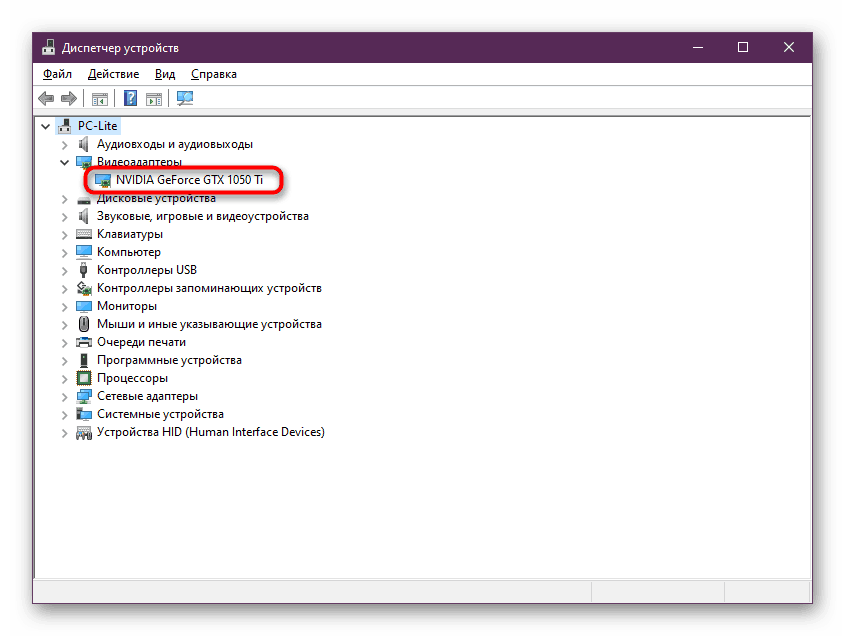
بیشتر بخوانید: درایورهای کارت گرافیک را به روز کنید AMD Radeon / انویدیا
روش 5: DirectX را نصب یا به روز کنید
از آنجا که ما در مورد نصب آخرین به روز رسانی صحبت می کنیم ، پس نمی توانید بسته پرونده ها را از دست بدهید Directx ، که همچنین وظیفه عملکرد صحیح مؤلفه گرافیکی را بر عهده دارد. گاهی اوقات orangeemu64.dll به اجزای این بسته اشاره دارد و در صورت گم شدن ، خطایی روی صفحه نمایش داده می شود یا The Sims 4 به سادگی از شروع آن امتناع می ورزد. در چنین شرایطی ، باید به نصب یا به روزرسانی DirectX متوسل شوید. کاربران ویندوز 7 می توانند این کار را انجام دهند:
DirectX Web Installer برای اجرایی کاربر نهایی
- پیوند بالا را دنبال کنید بارگیری به صورت خودکار شروع می شود و شما فقط باید فایل اجرایی حاصل را باز کنید.
- اگر یک اعلان امنیتی سیستم روی صفحه ظاهر می شود ، آن را با کلیک کردن بر روی "Run" قبول کنید .
- شرایط قرارداد پروانه را با تیک زدن مورد مربوطه بپذیرید و سپس به مرحله بعدی بروید.
- اگر نیازی به آن ندارید ، پانل بینگ را حذف کنید.
- انتظار دارید نصب قطعات کاملاً کامل شود.
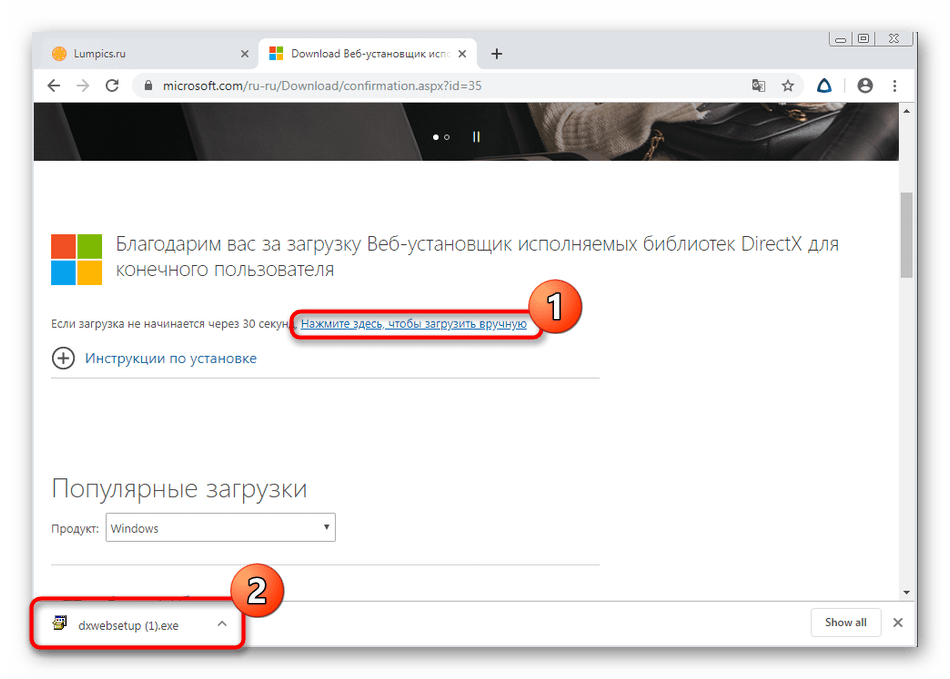
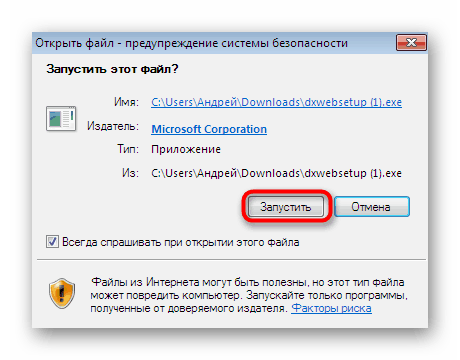
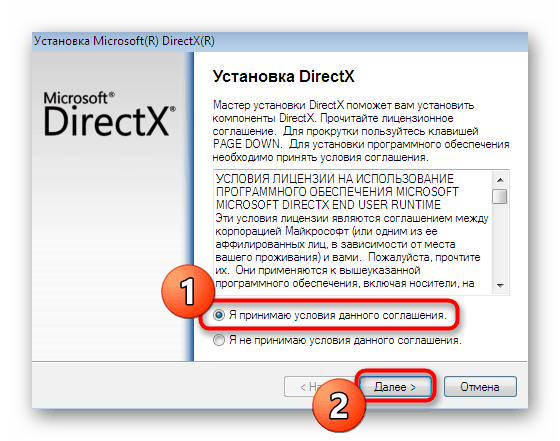
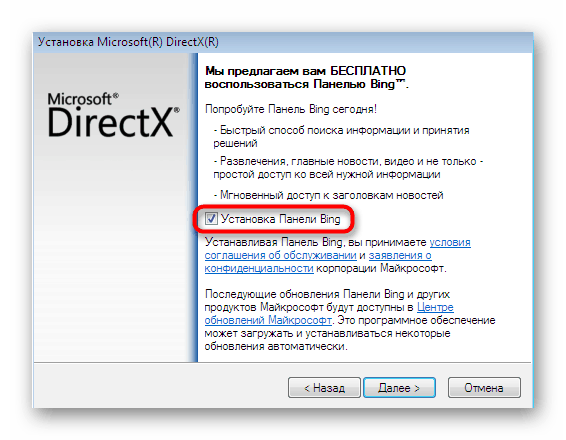
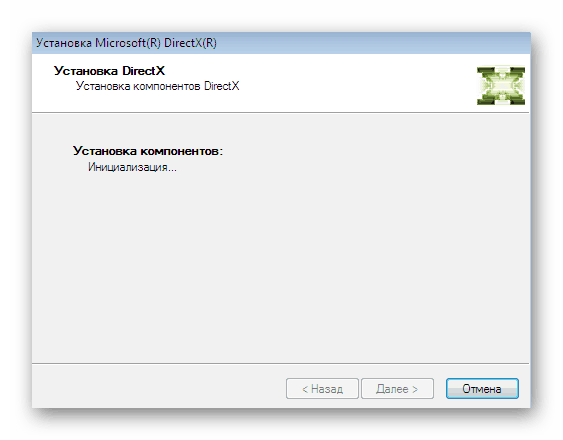
حال بیایید در مورد صاحبان ویندوز 10 صحبت کنیم. اگر آنها سعی در انجام اقدامات فوق دارند ، همیشه اعلانی را دریافت می کنند که همه قطعات از قبل نصب شده اند ، و DirectX نیازی به بروزرسانی ندارد. این امر به این دلیل است که مؤلفه در نظر گرفته شده در این نسخه از سیستم عامل به طور خودکار نصب می شود و همه به روزرسانی ها با بروزرسانی های سیستم همراه می شوند. با این حال ، گاهی اوقات پرونده ها آسیب دیده یا به دلایلی به درستی کار نمی کنند. با نصب مجدد و اضافه کردن اشیاء گمشده ، مشکل حل می شود. این کار فقط در شرایطی انجام می شود که مطلقاً تمام روشهای ارائه شده در چارچوب این ماده نتیجه ای به دست نیاورد.
جزئیات بیشتر: مجدداً عناصر DirectX موجود را در ویندوز 10 نصب و اضافه کنید
روش 6: تعمیر فایل های سیستم فاسد
احتمال بسیار کمی وجود دارد که در حین کار با سیستم عامل ، تمام پرونده های مهم آسیب ببینند و این کار روی عملکرد orangeemu64.dll تأثیر بگذارد ، اما این ممکن است رخ دهد. خوشبختانه ، تصحیح چنین مشکلاتی تقریباً به صورت خودکار انجام می شود و کاربر فقط باید این روند را آغاز کند. تمام کارها توسط ابزاری به نام SFC انجام می شود.
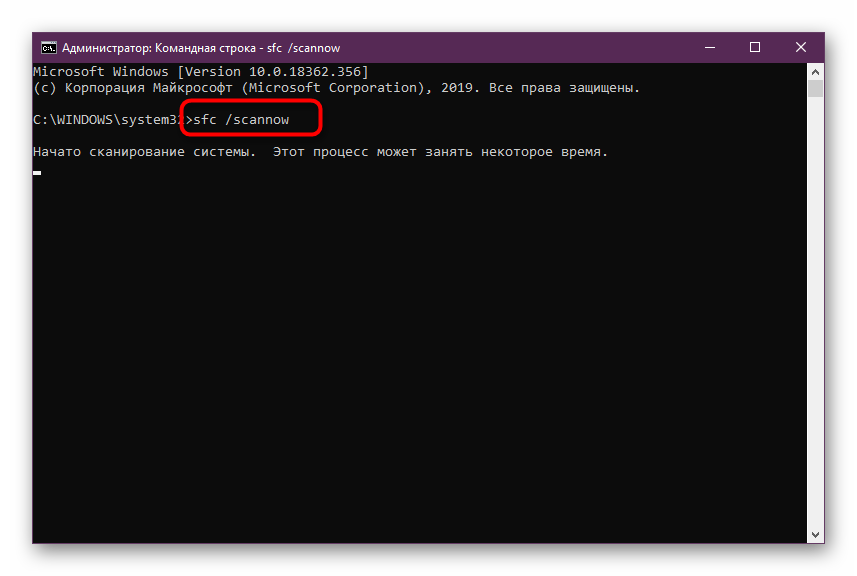
گاهی اوقات ابزار فوق به طور غیر منتظره خاتمه می یابد و یک اعلان خطا را روی صفحه نمایش می دهد. سپس شما بدون استفاده از DISM نمی توانید انجام دهید - ابزاری که بازیابی قطعات مخزن SFC را انجام می دهد. توصیه می کنیم با کلیک روی پیوند زیر ، همه این موارد را در کتابچه راهنمای جداگانه ما بخوانید.
جزئیات بیشتر: استفاده و بازیابی بررسی فایلهای فایل سیستم در ویندوز
پس از استفاده از DISM ، به یاد داشته باشید که دوباره به SFC برگردید.
روش 7: گزینه "حافظه یکپارچگی" را غیرفعال کنید
آخرین روشی که امروزه در نظر گرفته شده است ، فقط برای صاحبان ویندوز 10 مناسب است. ما آن را در این مکان قرار می دهیم ، زیرا این ماده فقط در موارد نادر اثربخشی دارد ، اما هنوز هم می تواند مفید باشد. اساس این روش غیرفعال کردن یکپارچگی حافظه از طریق تنظیمات امنیتی است. این گزینه به شما امکان می دهد تا اجرای برخی از اقدامات نرم افزارهای شخص ثالث را فیلتر کنید ، که بعضی اوقات بر کار orangeemu64.dll تأثیر می گذارد. روش غیرفعال سازی به شرح زیر است:
- به عنوان مثال از طریق فهرست "شروع" به روش "گزینه ها" که برای شما مناسب است ، بروید.
- با پایین کشیدن لیست ، بخش Update and Security را انتخاب کنید.
- به پانل سمت چپ توجه کنید. در اینجا باید به Windows Security بروید .
- بر روی "Security Security" کلیک کنید.
- لینک جزئیات Isolation Kernel را پیدا کنید.
- عملکرد حرکت حافظه را با حرکت دادن نوار لغزنده مربوطه به حالت "خاموش" غیرفعال کنید .
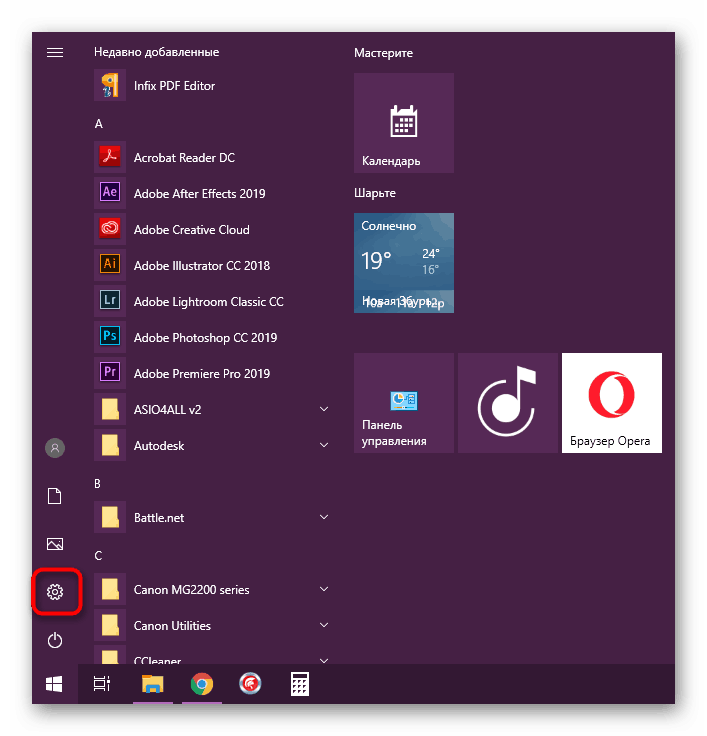
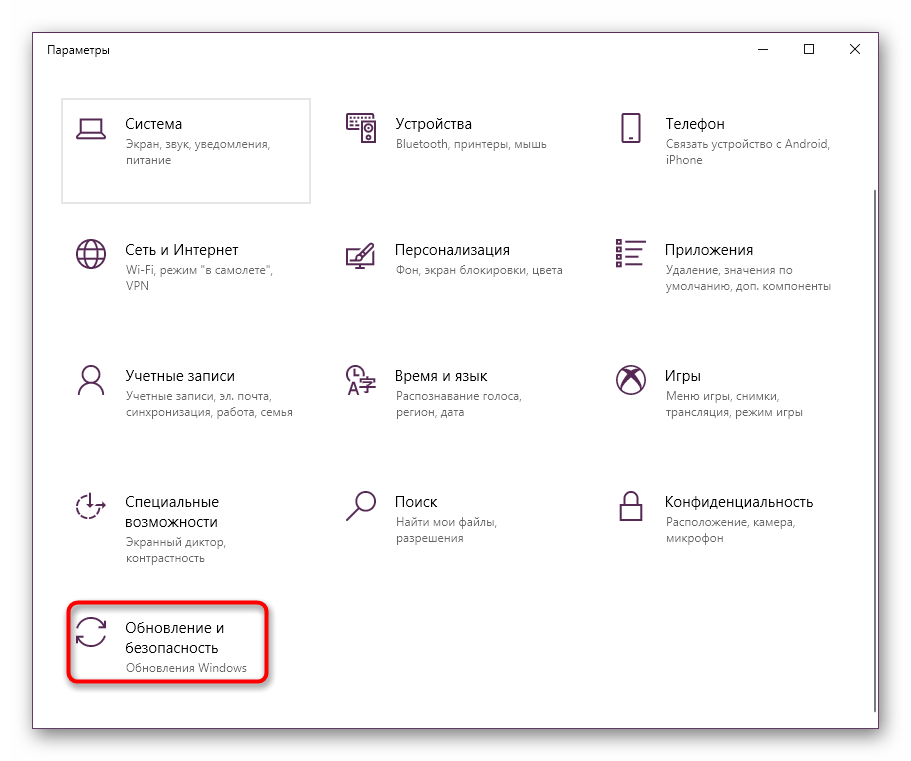
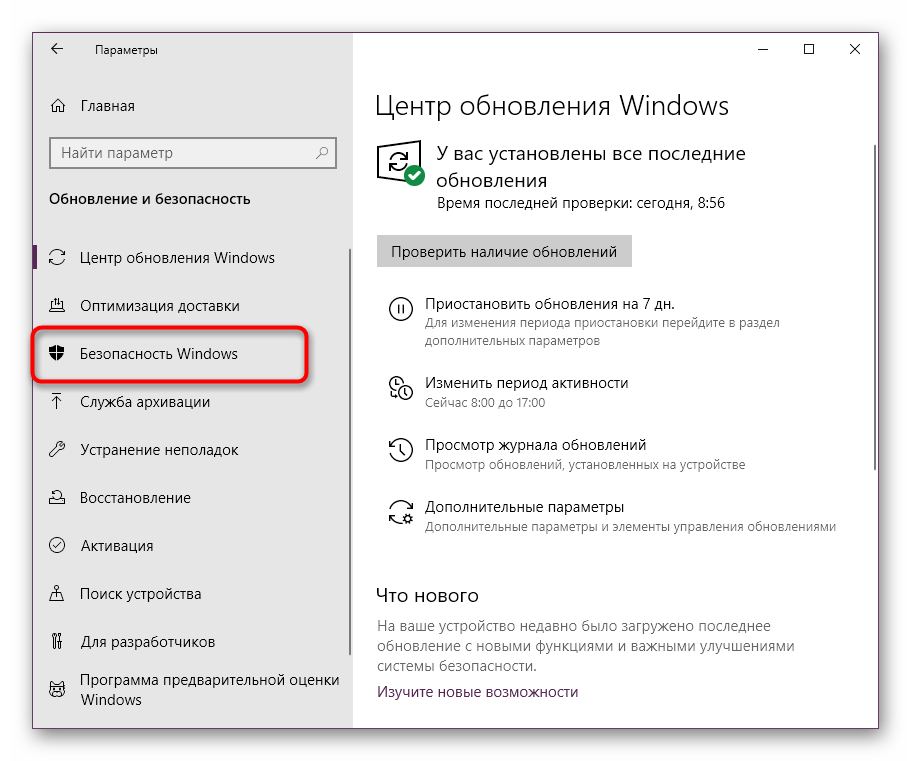
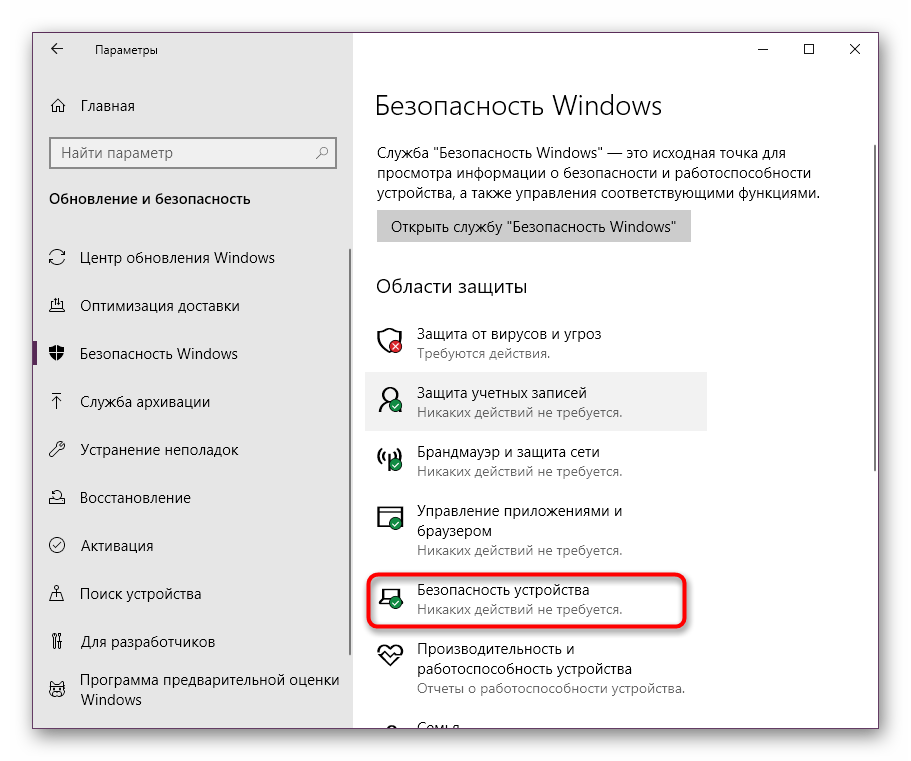
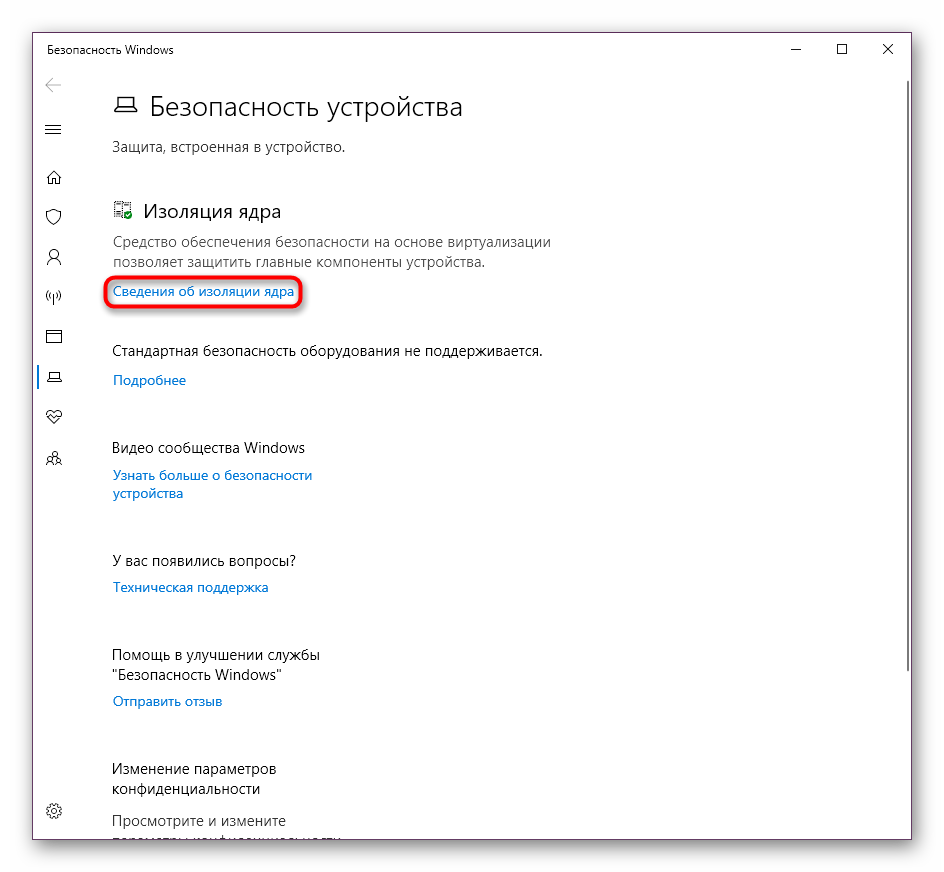
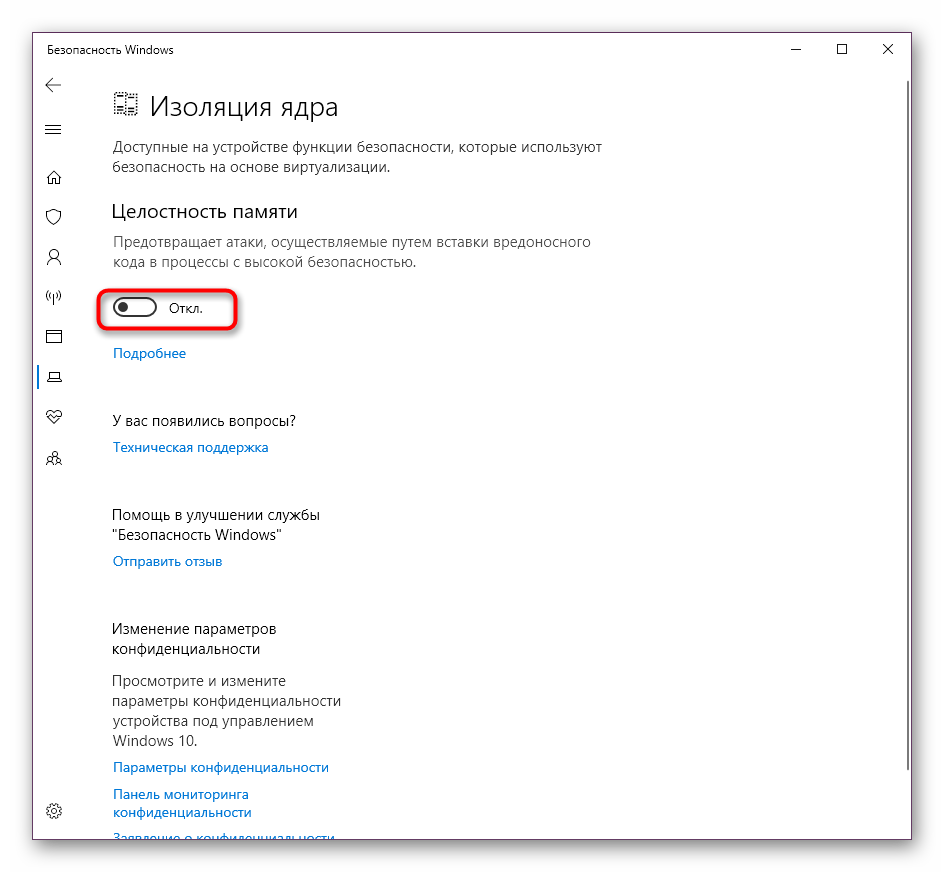
در بالا ، ما شما را با هفت روش عیب یابی برای پرونده orangeemu64.dll در The Sims 4 آشنا کردیم. شما فقط باید هر یک از آنها را یکی یکی انجام دهید تا بتوانید به سرعت موردی را پیدا کنید که نتیجه مثبتی به همراه خواهد داشت و این اشتباه ناخوشایند را برای همیشه از بین می برد.